"Päivitin juuri iPhone 15:een, mutta kuinka voin siirtää tietoni uuteen iPhoneen?"
Itse asiassa iPhone on kehittänyt menetelmät palauttaa iPhonen varmuuskopio uuteen iPhoneen. Huomasimme kuitenkin, että iPhonen käyttäjät eivät ymmärrä miten. Siksi jaamme konkreettisen opetusohjelman, joka auttaa sinua saavuttamaan sen nopeasti.
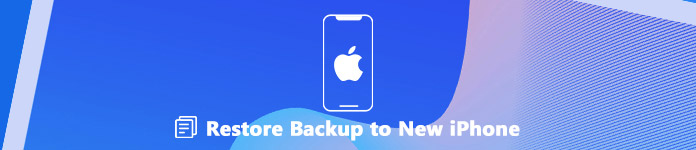
- Osa 1: Helpoin tapa palauttaa varmuuskopiointi uuteen iPhoneen
- Osa 2: iCloud-varmuuskopioinnin palauttaminen uuteen iPhoneen
- Osa 3: iTunesin varmuuskopioinnin palauttaminen uuteen iPhoneen
Osa 1: Helpoin tapa palauttaa varmuuskopiointi uuteen iPhoneen
Apeaksoft iOS: n tietojen varmuuskopiointi ja palautus on ammattimainen työkalupakki iOS-laitteille, joilla on laajoja hyödyllisiä ominaisuuksia.
 Suositus
Suositus- Varmuuskopioi valokuvia, videoita, yhteystietoja, viestejä ja paljon muuta iPhonessa.
- Palauta iOS-varmuuskopio iPhoneen tai kiintolevylle yhdellä napsautuksella.
- Esikatsele kaikki varmuuskopioidut tiedot iPhoneen palauttamiseksi valikoivasti.
Lyhyesti sanottuna se on paras tapa palauttaa varmuuskopiointi uuteen iPhoneen ilman tietojen häviämistä.
Varmuuskopion palauttaminen uuteen iPhoneen
Vaihe 1. Hanki paras iPhone-varmuuskopiointi- ja palautustyökalu
iOS Data Backup & Restore tarjoaa kaksi versiota, yhden Windows 11/10/8.1/8/7/XP:lle ja toisen macOS:lle. Lataa ja asenna oikea versio tietokoneellesi.
Kun haluat siirtää tietoja vanhasta iPhonesta uuteen, käynnistä ohjelma työpöydältä.

Vaihe 2. Tee varmuuskopio vanhasta iPhonesta
Liitä vanha iPhone tietokoneeseesi Lightning-kaapelilla ja napsauta iOS-tietojen varmuuskopiointi -painike kotisovittimessa sen jälkeen, kun iOS-laite on havaittu. Sitten esitellään kaksi vaihtoehtoa, Vakio varmuuskopio ja Salattu varmuuskopio. Jos valitset viimeksi mainitun, kirjoita salasana. Klikkaa Aloita -painikkeella voit avata tietotyyppisen ikkunan. Valitse seuraavaksi, mitä haluat palauttaa uuteen iPhoneen, kuten Valokuvattai tarkista Valitse kaikki tehdä koko iPhonen varmuuskopio. Lyö seuraava -painikkeella voit tehdä varmuuskopion.

Vaihe 3. Palauta varmuuskopio uuteen iPhoneen
Kun varmuuskopiointi on suoritettu, irrota vanha iPhone ja liitä uusi iPhone tietokoneeseen. Palaa pääliitäntään napsauttamalla iOS Data Restore -painiketta, valitse uusin varmuuskopio ja napsauta Katso nyt painiketta.
Kun esikatseluikkuna avautuu, valitse tietotyyppi vasemmasta sivupalkista kameran rullaja esikatsele ja tarkista kuvat, jotka haluat siirtää uuteen iPhoneen. Valitse muut halutut tiedot ja napsauta Palauta laitteeseen -painike oikeassa alakulmassa aloittaa uuden iPhonen palauttamisen varmuuskopioinnista.
Osa 2: Miten palauttaa iCloud-varmuuskopiointi uuteen iPhoneen
iCloud on Applen iOS-käyttäjille julkaisema pilvipalvelu, joka varmuuskopioi ja siirtää tietoja. Jokainen, jolla on iPhone, voi saada 5GB-tallennustilaa.
Lisäksi voit ostaa lisää tilaa, jos tarvitset suurempaa tallennuskapasiteettia. Tietysti voit palauttaa iCloud-varmuuskopion uuteen iPhoneen langattomasti. Ensinnäkin on varmistettava, että iCloud-varmuuskopio on käytettävissä tilissäsi.
Vaihe 1. Ota uusi iPhone käyttöön ja näet tervetuliaisnäytön. Jos olet asettanut sen, siirry kohtaan Asetukset -> general -> asettaa uudelleen ja valitse Poista kaikki sisältö ja asetukset tehdasasetusten palauttaminen.
Huomautus:Jotta vältyttäisiin tärkeiltä tietojen katoamisilta, sinulla oli parempi kloona iPhone-tiedot ulkoiseen tallennuslaitteeseen.
Vaihe 2. Määritä iPhonen asetukset näytön ohjeiden mukaan Sovellukset ja tiedot näyttö tulee näkyviin. hana Palauta iCloud-varmuuskopio luettelossa ja kirjaudu sitten iCloud-tiliin, joka sisältää varmuuskopion.
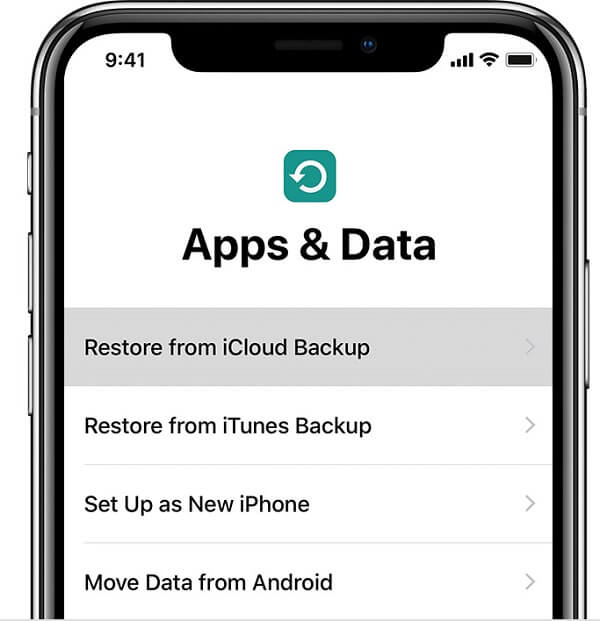
Vaihe 3. Nosta sitten asiaankuuluva iCloud-varmuuskopio, jonka haluat palauttaa uuteen iPhoneen. Tämän jälkeen tiedot siirtyvät uuteen iPhoneen.
Vihje: Jos saat viestin, joka pyytää sinua asentamaan uuden iOS-version, päivitä ne noudattamalla.
Vaihe 4. Kun kehotetaan, kirjaudu Applen tunnukseen ja salasanaan palauttaaksesi sovelluksia ja ostamalla sisältöä uudelle iOS-laitteelle.
Vaihe 5. Kun iCloud-varmuuskopiointi on palautettu uuteen iPhoneen, lopeta asennus ja voit nauttia uudesta laitteesta.

Huomautus: Olipa iCloud-varmuuskopiointi tai palautus, se edellyttää hyvää Wi-Fi-verkkoa.
Osa 3: ITunesin varmuuskopioinnin palauttaminen uuteen iPhoneen
Vaikka Apple ilmoitti lopettavansa iTunesin uusimmille Mac-tietokoneille, on edelleen mahdollista palauttaa uusi iPhone varmuuskopiosta. Samoin kuin iCloud-varmuuskopiointi, iTunes palauttaa kaikki varmuuskopiot uuteen iPhoneen. Se perustuu kuitenkin fyysiseen yhteyteen, mutta ei langattomaan.
Vaihe 1. Kiinnitä tavoite iPhone tietokoneeseen tai Maciin USB-kaapelilla. Käynnistä sitten iTunesin uusin versio. Kun näyttöön tulee kehote, kosketa Trust This Computer -palvelua iPhonen näytössä.
Vaihe 2. Kun iTunes tunnistaa laitteesi, napsauta iPhone-painiketta vasemmassa yläkulmassa.
Vihje: If iTunes ei tunnista iPhoneasi irrota iPhone ja liitä se sitten tietokoneeseen.
Vaihe 3. Siirry yhteenvetoon -> Varmuuskopiot ja napsauta Palauta varmuuskopio -painiketta näyttääksesi käytettävissä olevat varmuuskopiotiedostot.
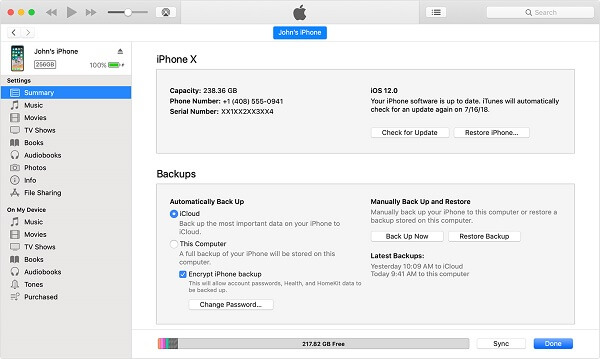
Vaihe 4. Valitse päivämäärän ja koon perusteella tärkein varmuuskopiotiedosto ja napsauta Palauta-painiketta, kun haluat palauttaa iTunesin varmuuskopion iPhoneen.
Vihje: Jos varmuuskopiointi on salattu, anna salasana, kun iTunes kysyi.
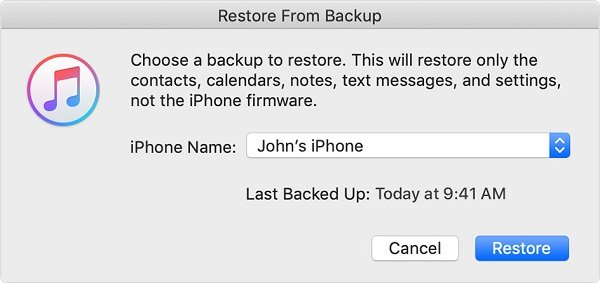
Vaihe 5. Pidä iPhone kytkettynä tietokoneeseen prosessin aikana. Kun se on valmis, iPhone käynnistyy uudelleen. Poista sitten iPhone laitteesta.
Huomautus: Jos palautat iTunesin varmuuskopion vanhaan iPhoneen, varmuuskopio korvaa olemassa olevat tiedot. Vaikka iTunes-palautus ei vaadi verkkoja, sinun on valmisteltava salama-kaapeli. Lisäksi löydät sen Palauta iTunes Backup vaihtoehto Sovellukset ja tiedot myös näytössä. Se on toinen lähtökohta iTunesin varmuuskopion hakemiselle.
Johtopäätös:
Tässä opetusohjelmassa on jaettu kolme tapaa palauttaa varmuuskopio uuteen iPhoneen. Sekä iCloud- että iTunes-varmuuskopiot pystyvät siirtämään tietoja yhdestä iPhonesta toiseen iOS-laitteeseen varmuuskopion kautta. Haittapuolet ovat ilmeisiä. Varmuuskopiointi korvaa kohdelaitteen nykyiset tiedot. Lisäksi se palauttaa kaikki varmuuskopiossa olevat tiedot iPhoneen. Siksi suosittelemme Apeaksoft iOS Data Backup & Restore -sovellusta. Sen avulla voit palauttaa varmuuskopion valikoivasti eikä keskeytä tietojasi.



 iPhone Data Recovery
iPhone Data Recovery iOS-järjestelmän palauttaminen
iOS-järjestelmän palauttaminen iOS-tietojen varmuuskopiointi ja palautus
iOS-tietojen varmuuskopiointi ja palautus iOS-näytön tallennin
iOS-näytön tallennin MobieTrans
MobieTrans iPhone Transfer
iPhone Transfer iPhone Eraser
iPhone Eraser WhatsApp-siirto
WhatsApp-siirto iOS-lukituksen poistaja
iOS-lukituksen poistaja Ilmainen HEIC-muunnin
Ilmainen HEIC-muunnin iPhonen sijainnin vaihtaja
iPhonen sijainnin vaihtaja Android Data Recovery
Android Data Recovery Rikkoutunut Android Data Extraction
Rikkoutunut Android Data Extraction Android Data Backup & Restore
Android Data Backup & Restore Puhelimen siirto
Puhelimen siirto Data Recovery
Data Recovery Blu-ray-soitin
Blu-ray-soitin Mac Cleaner
Mac Cleaner DVD Creator
DVD Creator PDF Converter Ultimate
PDF Converter Ultimate Windowsin salasanan palautus
Windowsin salasanan palautus Puhelimen peili
Puhelimen peili Video Converter Ultimate
Video Converter Ultimate video Editor
video Editor Screen Recorder
Screen Recorder PPT to Video Converter
PPT to Video Converter Diaesityksen tekijä
Diaesityksen tekijä Vapaa Video Converter
Vapaa Video Converter Vapaa näytön tallennin
Vapaa näytön tallennin Ilmainen HEIC-muunnin
Ilmainen HEIC-muunnin Ilmainen videokompressori
Ilmainen videokompressori Ilmainen PDF-kompressori
Ilmainen PDF-kompressori Ilmainen äänimuunnin
Ilmainen äänimuunnin Ilmainen äänitys
Ilmainen äänitys Vapaa Video Joiner
Vapaa Video Joiner Ilmainen kuvan kompressori
Ilmainen kuvan kompressori Ilmainen taustapyyhekumi
Ilmainen taustapyyhekumi Ilmainen kuvan parannin
Ilmainen kuvan parannin Ilmainen vesileiman poistaja
Ilmainen vesileiman poistaja iPhone-näytön lukitus
iPhone-näytön lukitus Pulmapeli Cube
Pulmapeli Cube





